VideoProc-Vlogger完全無料ソフトウェア(アプリケーション)のアンインストール(プログラムの削除)Windows8、8.1、10,11と共通の方法を画像付きで説明をおこなっています。ドライバーマックス(Driver-Max)のアンインストールができない場合もご覧ください。
*Mac OSについては説明が違うと思いますので別のサイトをお探しください。
VideoProc-Vlogger:直感的GUIを備える強力なフリー動画編集ソフト。Windows、macOS両対応。100%安全・安心 | 透かしなし!
VideoProc-Vloggerアンインストール(プログラム削除)方法
VideoProc-Vloggerのアンインストールをおこないます。スタート画面のアプリからアンインストールが可能ですが、Windows8、8.1、10,11と共通の方法としてパソコンのデスクトップ画面から右クリックをおこない、表示されたメニューから「個人設定」をクリックします。
他のソフトウェアのアンインストールをおこなった場合は、VideoProc-Vloggerのアンインストールができない場合がありますので先にパソコンの再起動をおこなってください。
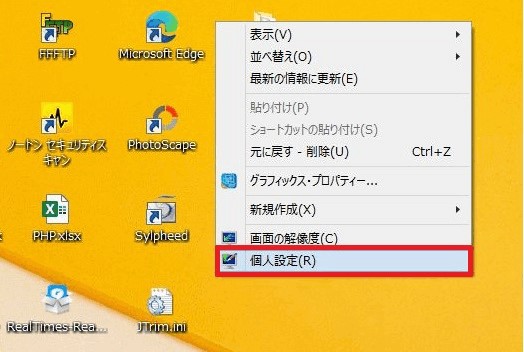
個人設定の画面から「コントロールパネルホーム」をクリックします。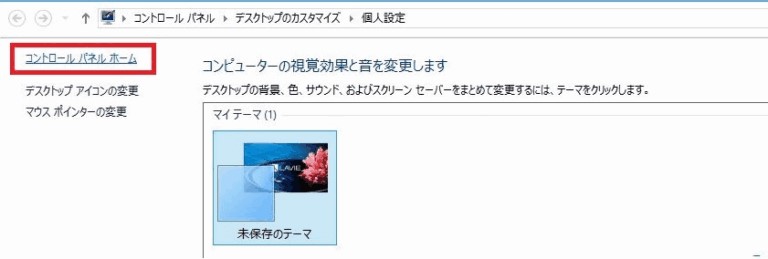
コントールパネルからプログラムの「アンインストール」をクリックします。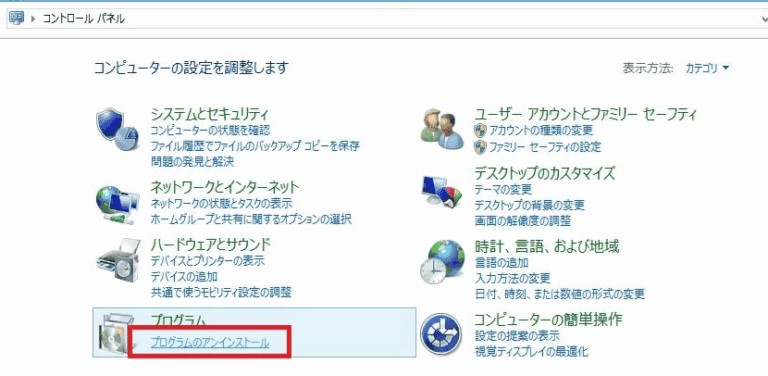
プログラムと機能という項目にインストールがされた「VideoProc Vlogger」が表示されています。VideoProc- Vloggerの表示の色が薄い水色で表示されていない場合は「VideoProc-Vlogger」を1回クリックしてください。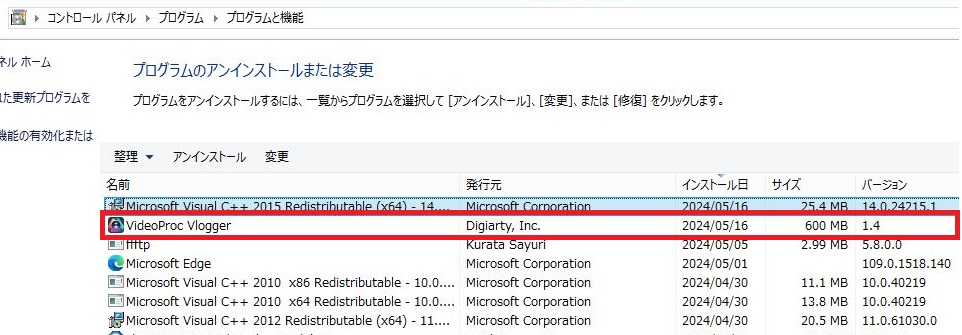
VideoProc-Vloggerの表示の色が薄い水色のように変化します。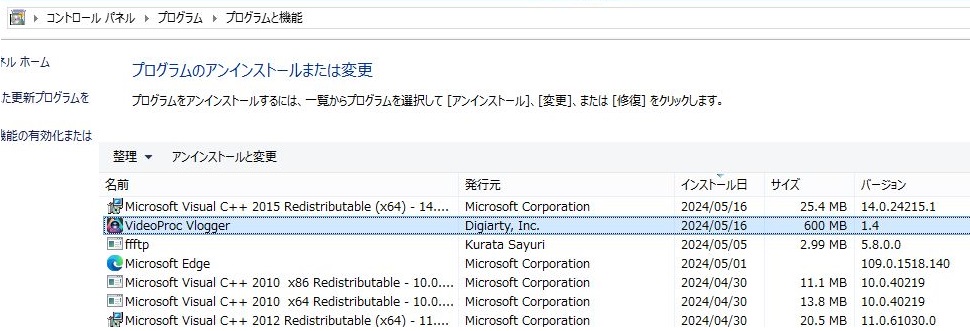
VideoProc-Vloggerの表示の色が薄い水色になった状態で、マウスのカーソルを合わせたまま右クリックをするとアンインストールという表示がされますので「アンインストールと変更」をクリックしてください。
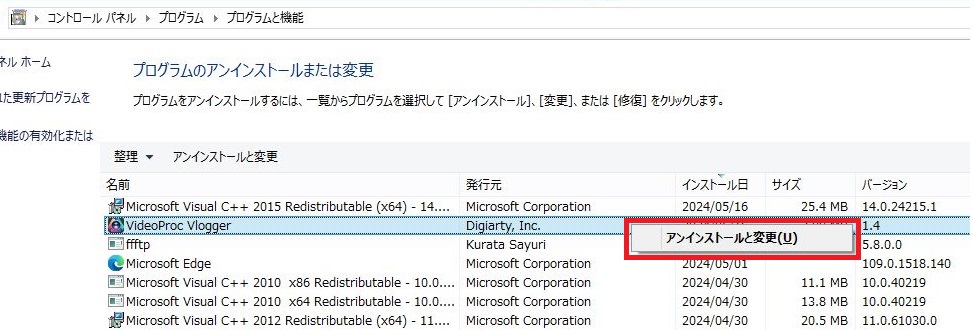
VideoProc Vloggerをアンインストールするという表示がされます。『アンインストール』をクリックしてください。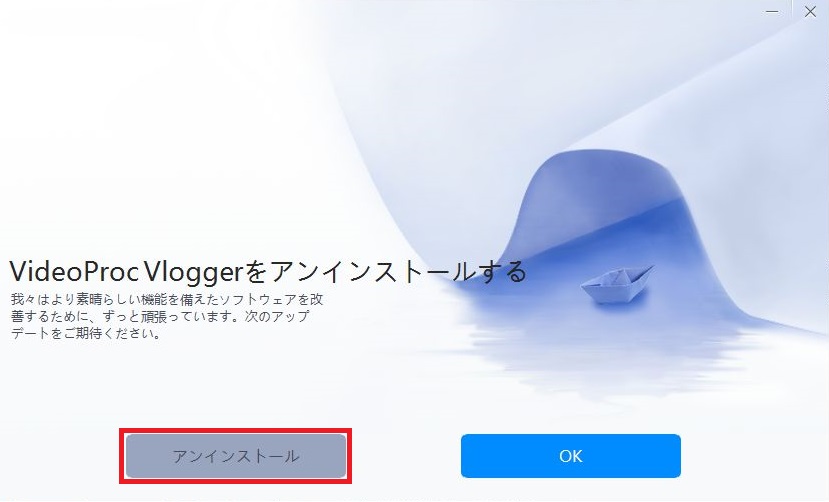
アンインストールが開始されます。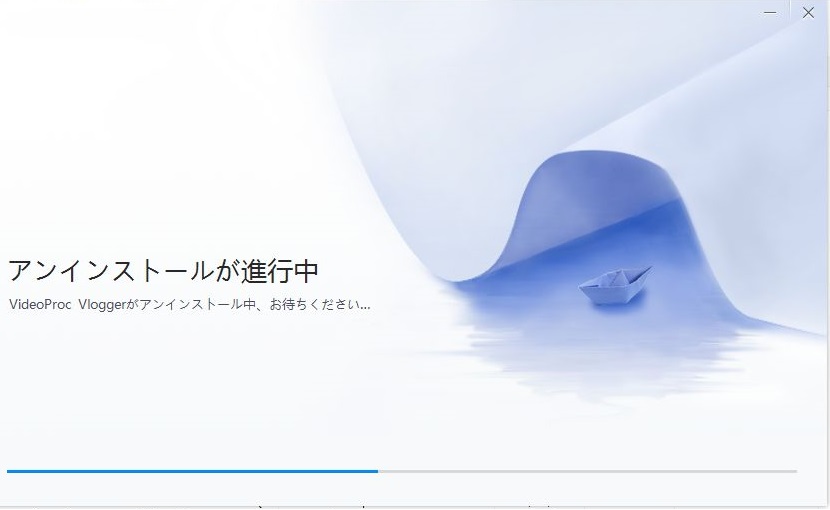
アンインストールが終了されても完了という表示がされます。『はい』をクリックしてください。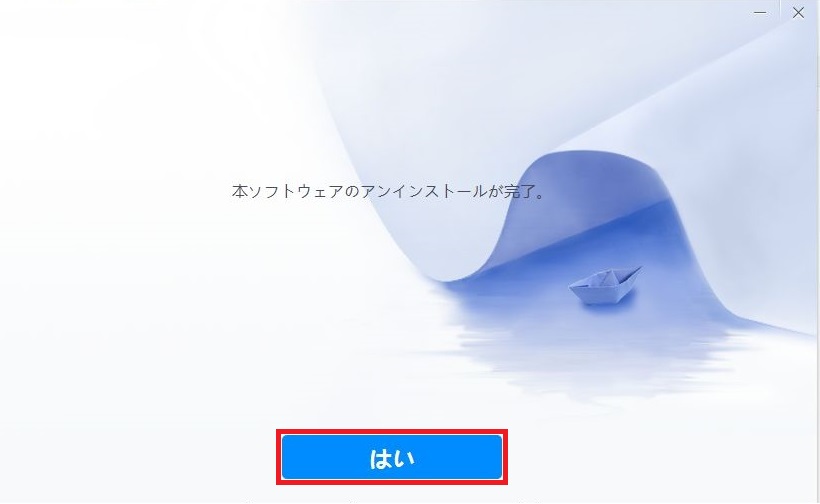
VideoProc-Vloggerアンインストール(プログラム削除)ができない場合の対処法
現在のアンインストールまたは変更が完了するまでお待ちくださいと表示がされた場合の対処法となります。
こちらの対処法についてはVideoProc-Vloggerソフトウェア(アプリケーション)をインストール後に起動させていない場合となりますので、もし起動させたことがある場合は他のサイトで対処法を探してください。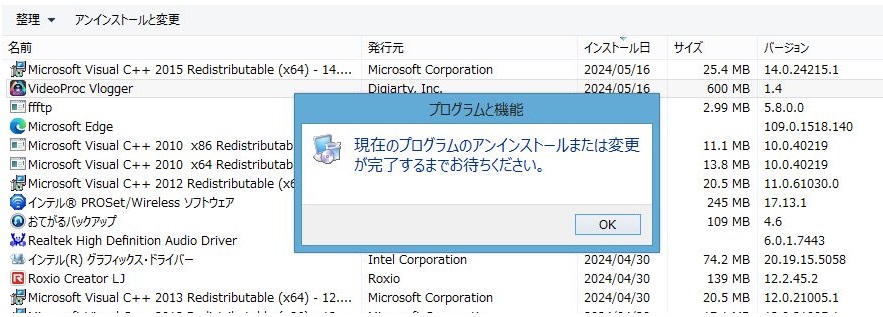
パソコンを再起動させください。パソコンを再起動させてからスタートアップ画面もしくはディスクトップ画面から『VideoProc-Vloggerのアイコン』をクリックします。
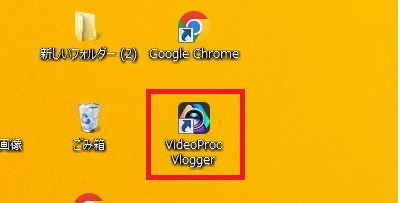
VideoProc-Vloggerソフトを起動させます。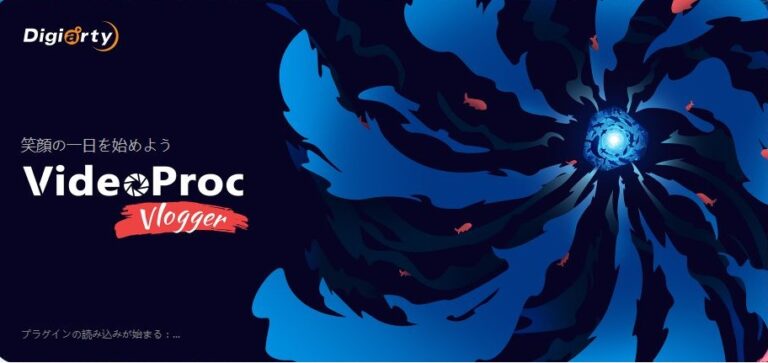
プロジェクト画面が表示されますので『右上の×』をクリックしてください。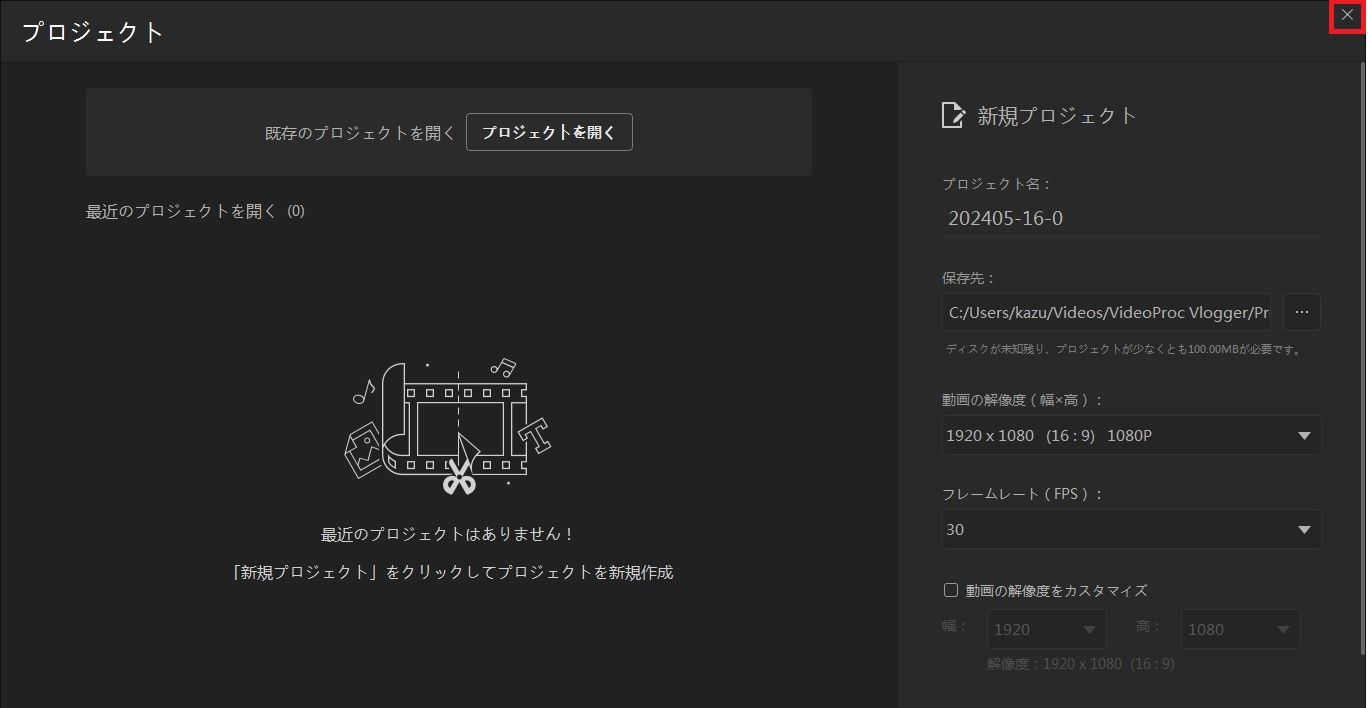
プログラムを閉じるという表示で『はい』をクリックしてください。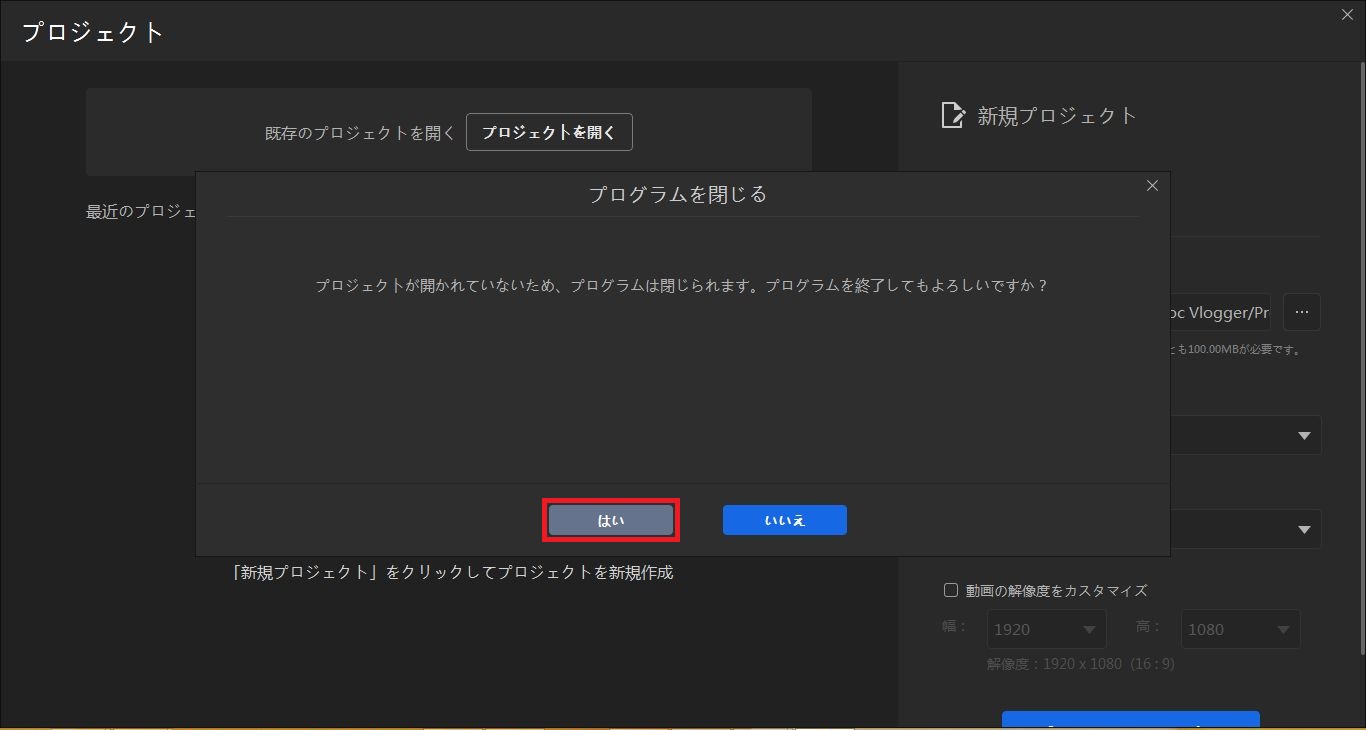
その後、再度アンインストールをおこなってみてください。


コメント一覧